1、打开pro/e5.0,新建一个零件,命名为风扇叶轮,取消“使用缺省模板”,选择“mmns_part_solid”2.在FRONT面拉伸高70的圆柱筒,如图下图:

2、添加圆柱的中心线A-3;过RIGHT面和A-3轴,偏移-22.5生成DTM1;过DTM1和A-3,旋转90生成DTM2;过RIGHT和A-3,旋转22.5后得到DTM3;如下图:

3、偏移1和偏移2:选外圆柱面/编辑/偏移105,如下图

4、复制1:选外圆柱面/Ctr+C/Ctr+V,如图4:

5、交截1(按住Ctrl键,选择DTM1和复制1,再点击编辑——相交);合并1(按住Ctrl键,选择偏移1和偏移2,再点击编辑——合并);交截2(按住Ctrl键,选择DTM1+合并1,再点击编辑——相交);交截3(按住Ctrl键,选择DTM3+复制1,再点击编辑——相交);交截4(按住Ctrl键,选择DTM3+合并1,再点击编辑——相交);如下图:

6、TOP 平移150得到DTM4;投影1(交截1/编辑/DTM4/垂直于曲面);草绘1,如下图:

7、投影2(草绘1/外圆柱面);投影3(交截2/交截3/编辑/DTM4/垂直于曲面);草绘2,如下图:
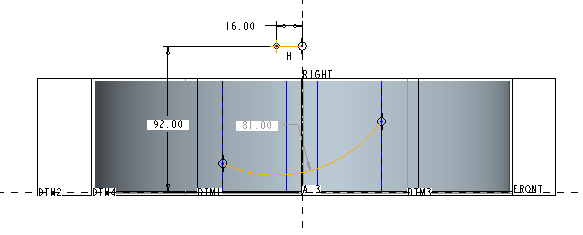
8、投影4(草绘2/合并1面);草绘3(在DTM3上草绘),如下图:

9、草绘4(在DTM1上草绘),如下图:

10、由交截1,2,3,4和草绘1,2,3,4得叶轮叶片,如下图:

11、编辑——边界混合,如下图:


12、编辑——加厚,如下图:

13、倒圆角后得下图:

14、编辑——阵列后得下图:

